很多人利用phpmyadmin或者命令行来修改了mysql的root密码,重启
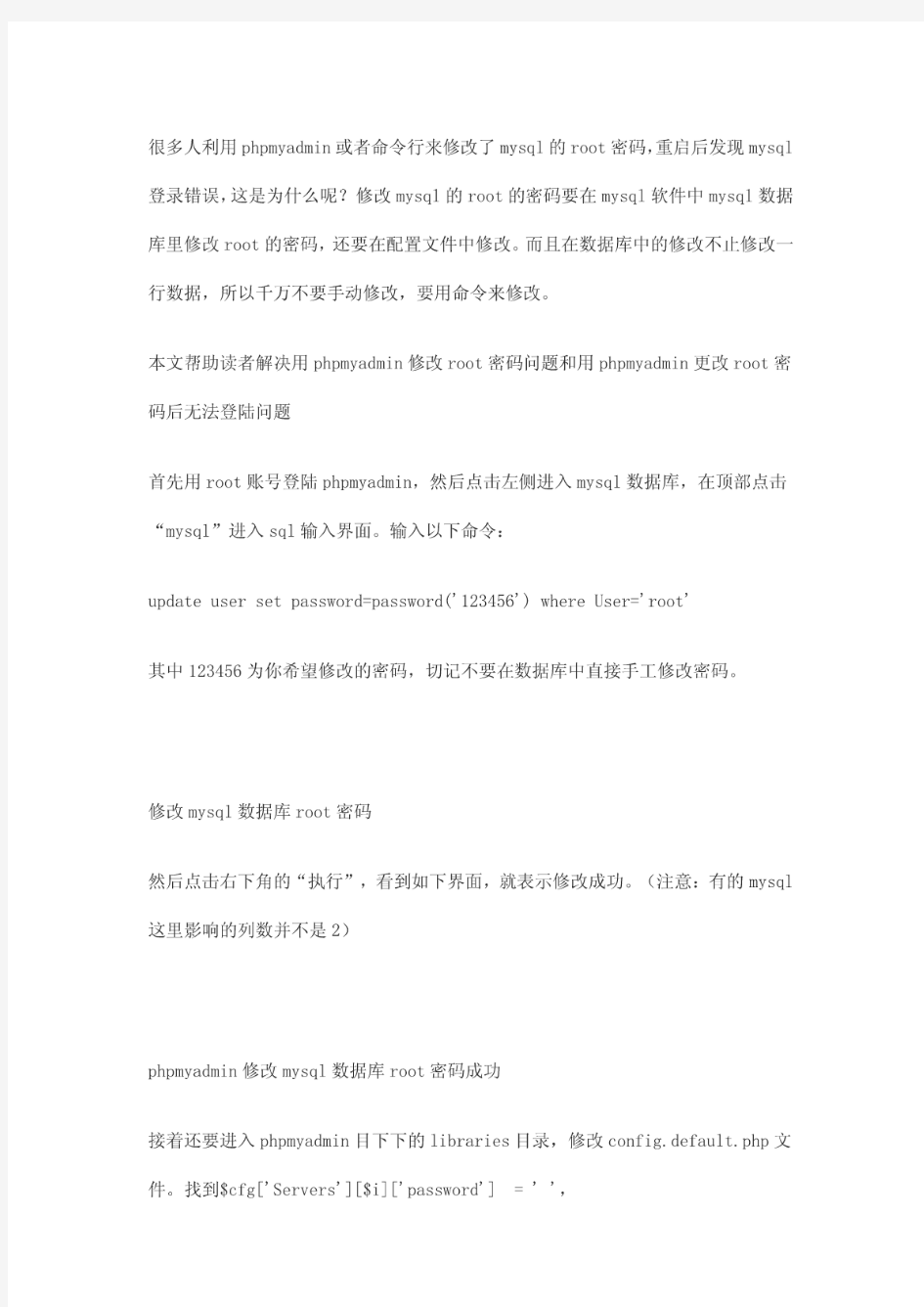
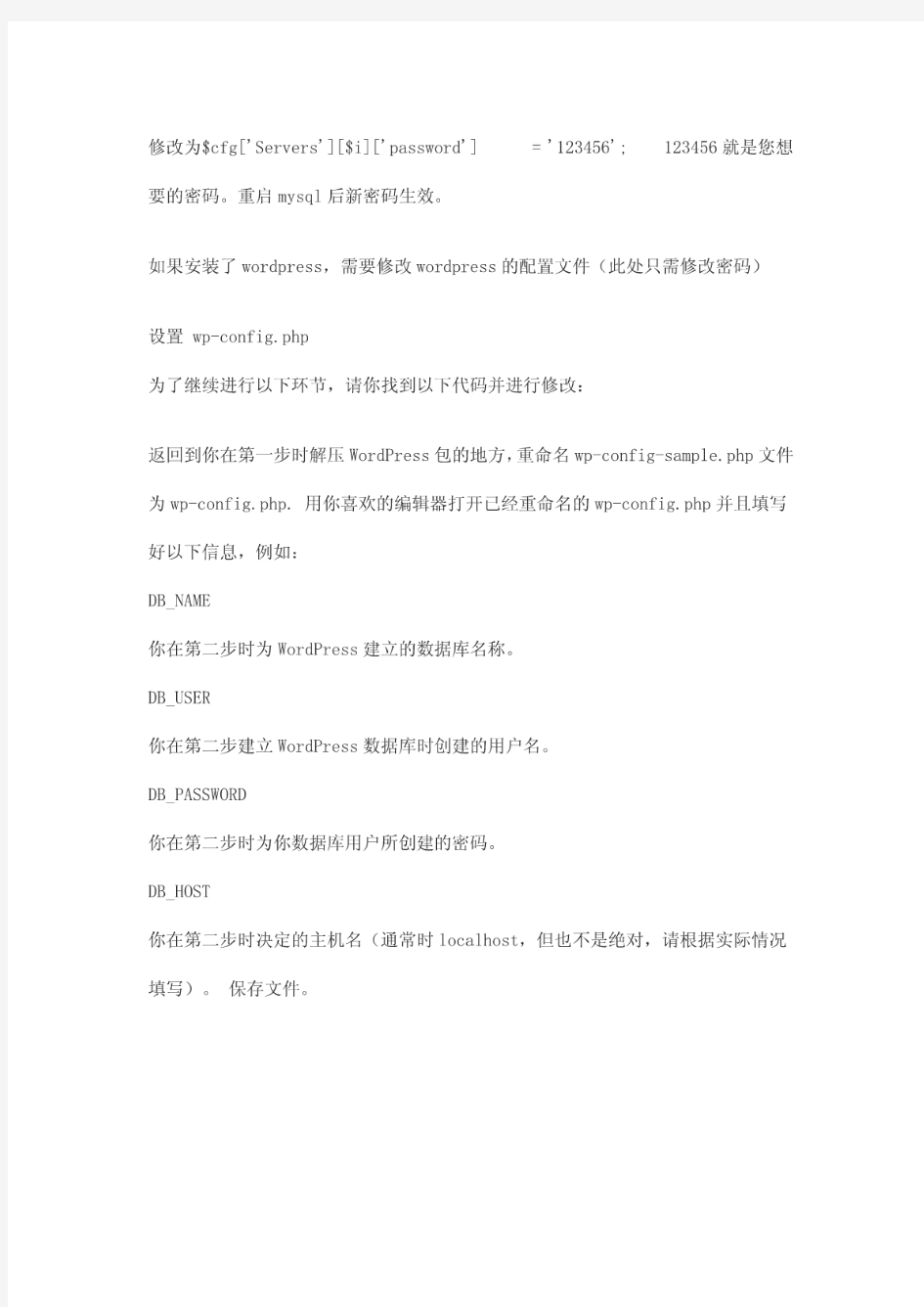
PHPMyadmin+安装和基本使用方法_百度文库
安装phpMyAdmin图文教程 时间:2014-03-17 来源:服务器之家投稿:root phpmyadmin的安装配置已经是老生常谈的话题了,网络上到处都可以找到相关的配置教程。但是,那些大多都是手动配置的,稍不留神,容易出错。因此站长今天在这里介绍的是,被很多phpmyadmin用户所忽略的phpmyadmin自带的安装程序,下面我们就开始一步一步来安装phpmyadmin。 1、首先下载phpmyadmin3.4.11,这是目前最稳定无bug的版本,点击下载 2、在你的web根目录新建一个pma文件夹,将下载的phpmyadmin源文件解压到该目录,然后在pma文件夹里再新建一个config文件夹,一会我们使用的安装程序将会在这个目录写入配置信息 3、访问:http//localhost/pma/setup,进入安装界面,如下图所示,将默认语言修改为简体中文,下拉框的倒数第二个: 2、点击新建服务器,如下图所示:
通常我们本地使用,是不需要配置SSL那些的,默认即可3、点击认证,如下图所示: 填写好密码 4、然后点击保存,返回安装界面,如下图所示:
5、点击左侧的‖功能‖,再点击顶部导航栏的―安全‖,如下图所示:
cookie有效期默认是1440秒,太短了,修改为1800,即半小时6、修改之后,点击保存,返回安装界面,如下图所示:
7、最后再点击一次下方的保存,这样配置文件就生成好了 8、复制config目录下生成的config.inc.php文件,拷贝到pma目录,然后访问http://loc alhost/pma,就可以按你刚才的配置进行登录了。 那么,如果我想配置phpmyadmin有选择的连接多个mysql服务器怎么办呢?简单! 再次访问http://localhost/pma/setup,点击加载,加载我们刚才在config目录生成的conf ig.inc.php文件,然后点击‖新建服务器‖,跟之前的过程一模一样,站长这里创建了一个local host1作为示例,保存后,再次拷贝config目录的config.inc.php到pma目录覆盖之前的配置文件,然后退出phpmyadmin,重新登录,如下图所示:
个人总结的mysql常用命令大全
第一招、mysql服务的启动和停止 net stop mysql net start mysql 第二招、登陆mysql 语法如下:mysql -u用户名-p用户密码 键入命令mysql -uroot -p,回车后提示你输入密码,输入12345,然后回车即可进入到mysql中了,mysql 的提示符是: mysql> 注意,如果是连接到另外的机器上,则需要加入一个参数-h机器IP 第三招、增加新用户 格式:grant 权限on 数据库.* to 用户名@登录主机identified by "密码" 如,增加一个用户user1密码为password1,让其可以在本机上登录,并对所有数据库有查询、插入、修改、删除的权限。首先用以root用户连入mysql,然后键入以下命令: grant select,insert,update,delete on *.* to user1@localhost Identified by "password1"; 如果希望该用户能够在任何机器上登陆mysql,则将localhost改为"%"。 如果你不想user1有密码,可以再打一个命令将密码去掉。 grant select,insert,update,delete on mydb.* to user1@localhost identified by ""; 第四招:操作数据库 登录到mysql中,然后在mysql的提示符下运行下列命令,每个命令以分号结束。 1、显示数据库列表。 show databases; 缺省有两个数据库:mysql和test。mysql库存放着mysql的系统和用户权限信息,我们改密码和新增用户,实际上就是对这个库进行操作。 2、显示库中的数据表: use mysql;
使用PHPMYADMIN操作mysql数据库添加新用户和数据库的方法
使用PHPMYADMIN操作mysql数据库添加新用户和数据库的方法 1、新建数据库: 进入phpmyadmin管理界面以后,找到如下文字“创建一个新的数据库”,然后在下面填上要新建的数据库的名称,在后面的下拉列表中选择数据库的编码,如“utf8_general_ci”,点击“创建”按钮,这样就新建了一个数据库。 2、新建此数据库的对应帐户 在phpmyadmin管理界面点击“权限”,打开链接,点击“添加新用户”,在打开的页面中会看到“登入信息”,输入用户名、主机(一般为本地:localhost)、密码后,因为我们现在是要给单个用户配置单个数据库的权限,所以我们在这里不选择“全局权限”,然后点击最下面的“执行”按钮,这样就新建了一个用户名。 3、为新建的用户添加此数据库权限 添加完用户以后,管理界面的上方会提示“您已添加了一个新用户”,我们现在就给新建的用户添加权限,在下面找到“按数据库指定权限”,然后点击“在下列数据库添加权限”后面的下拉列表,选择数据库,选择数据下面的全部,然后选择结构除了最下面三个以外的复选框,其他一律不选,然后点击“执行”按钮,这样就配置好了这个用户完全管理这个数据库的权限了。 注: 1、因为我们只是要给这个用户管理这个数据库的全部权限,但是没有其他数据库的管理权限,所以在配置权限的时候一定要注意。 2、INFORMATION_SCHEMA是信息数据库,其中保存着关于MySQL服务器所维护的所有其他数据库的信息。假如不想在phpMyAdmin中显示的话只需要设置在config.inc.php(有的是config.default.php)中设置这样一句: $cfg['Servers'][$i]['hide_db'] = ‘information_schema'; 此外,如果在创新用户时,选择“用户数据库”中的“给以用户名_ 开头的数据库 (username\_%) 授予所有权限”选项,新建的用户就可以自己创建以“username_”开头的数据库。
phpMyAdmin简明安装方法
phpMyAdmin简明安装方法 phpMyAdmin简明安装方法 一、下载 先多特软件站下载phpMyAdmin,也可以到phpMyAdmin官方的网 站下载,再解压到web可以访问的目录下,如果是虚拟空间,可以 解压后通过ftp工具上传到web目录下,同时您可以修改解压后该 文件的名称。 二、配置 打开libraries目录下的config.default.php文件,依次找到 下面各项,按照说明配置即可。 1、访问网址 $cfg['PmaAbsoluteUri']='';这里填写phpMyAdmin的`访问网址。 2、MySQL主机信息 $cfg['Servers'][$i]['host']='localhost';//MySQLhostnameo rIPaddress 填写localhost或MySQL所在服务器的ip地址,如果MySQL和 该phpMyAdmin在同一服务器,则按默认localhost $cfg['Servers'][$i]['port']='';//MySQLport-leaveblankfordefaultport MySQL端口,默认为3306,保留为空即可,如果您安装MySQL时使用了其它的端口,需要在这里填写。 3、MySQL用户名和密码 $cfg['Servers'][$i]['user']='root';//填写MySQL访问phpMyAdmin使用的MySQL用户名,默认为root。
fg['Servers'][$i]['password']='';//填写对应上述MySQL用户名的密码。 4、认证方法 $cfg['Servers'][$i]['auth_type']='cookie';考虑到安全的因素,建议这里填写cookie。 在此有四种模式可供选择,cookie,http,HTTP,config 当该项设置为cookie,http或HTTP时,登录phpMyAdmin需要数据用户名和密码进行验证,具体如下: PHP安装模式为Apache,可以使用http和cookie; PHP安装模式为CGI,可以使用cookie。 5、短语密码(blowfish_secret)的设置 $cfg['blowfish_secret']='';如果认证方法设置为cookie,就需要设置短语密码,设置为什么密码,由您自己决定,这里不能留空,否则会在登录phpMyAdmin时提示的错误。
Mysql命令行导入sql数据
Mysql命令行导入sql数据 我的个人实践是:phpmyadmin 导出utf-8 的insert 模式的abc.sql ftp abc.sql 到服务器 ssh 到服务器 mysql -u abc -p use KKK(数据库名,如果没有就create database KKK) set names 'utf8' source abc.sql 注意:我看到set character set utf8; 的说法,那样不行,中文乱码。 1.首先在命令行控制台中打开mysql 2.或许命令的如下: mysql -u root -p database_name 然后或许会提示输入对应的密码 2下面这条命令或许对你有用,当你想更换一个数据库的时候 mysql>use database_name 然后使用下面这个命令 mysql>source d:\datafilename.sql 当然你需要将文件所在的路径搞清楚,并且正确地使用了他 进入mysql 安装所在的目录的子目录bin. 输入执行导入sql的命令. 例如: 你的mysql 安装在d:\mysql 步骤如下: 开始-> 运行-> 输入CMD D: cd mysql\bin mysql -u root -p123456 test OpenCart 使用教程–简介与安装Posted on 2012/07/03 by opencart—No Comments ↓ 1.1. OPENCART 介绍 OpenCart 是国外著名的开源电子商务网站,由英国人Daniel 一人独立开发,其社区非常活跃,由各国网友翻译出来的语言包已经达到18 种,其中包括中文,俄文,法文,西班牙文,德文,日文等等。 OpenCart 的优势在于前台界面的设计非常适合欧美购物者的浏览习惯:简洁,直观,唯美!后台也非常的简洁明了,而且功能强大,对于初学者来说非常容易上手,对于大多数经验丰富的网店经营者来说,OpenCart 的后台管理功能也基本能满足其需求。OpenCart 可以说是最适合国内用户建设外贸网店的程序! 1.2. 下载源码和对应的语言包 从官方网站下载最新的源码包或者从OpenCart 中文站 (https://www.360docs.net/doc/892987394.html,)上下载源码包和语言包。 本文以 XAMPP(https://www.360docs.net/doc/892987394.html,/zh_cn/xampp-windows.html)为PHP 的发布环境. 1.3. 安装OPENCART 首先把下载下来的源码包解压到php 的发布目录,以XAMPP 为例,发布目录为htdocs,本文讲源码包解压到htdocs 下,并改名为op151. 然后进入XAMPP 的phpmyadmin 界面(http://localhost/phpmyadmin/ 默认端口为80),建立一个空的MySQL 数据库。 phpmyadmin main 数据库取名为cnopencart phpmyadmin create database 然后进入OpenCart 的安装目录,(http://localhost/你的Opencart 目录/install/) Centos7以上版本搭建Apache+PHP+Mysql+PhpMyAdmin环境 作为一家创业公司,盼客科技在开发Y米App(一个撩妹纸的App)的时候,跟大多数创业团队一样,选择了阿里云作为公司网站和App的服务端。当时最新版的CentOS是7.2,我们毫不犹豫地选择这个最新的版本。但是对于一个新手来说,在阿里云上遇到了很多坑,完全按照阿里云上的帮助和使用说明,基本上是跑不起来的,特别是最后的两个步骤,是很多技术文章都没提到过的。废话少说,直接来实操的: 一、购买阿里云ECS服务 根据自己的产品对CPU、带宽、内存等硬件配置的要求,选择对应的配置,调试期间我们一般选择1核1G 1M,默认选择40G云盘。这样一个月也就几十块的服务端成本。 产品上线后,我们再根据用户导入规模,初期选择了4核8G10M的配置。 二、准备安装调试环境的工具 Xshell 5比阿里云自己提供的Web 命令行工具方便太多了。而Xftp 5又是Xshell 5的最佳搭档,在Xshell 5中配置好阿里云分配的IP地址和账号密码后,能够快速通过Xftp 5管理阿里云服务器上的配置文件和数据,包括后期用到的PhpMyAdmin,也会经常用到Xftp 5。 三、检查系统环境 1、检查是否安装过Apache rpm -qa | grep httpd 或者: apachectl -v 或者: httpd -v 3、检查是否安装过Mysql service mysqld start 如果没有安装,请按照下面的步骤安装上这些软件, 四、安装Apache、PHP、Mysql 1、安装apache [root@localhost ~]# yum -y install httpd 1.导出整个数据库 mysqldump -u 用户名 -p --default-character-set=latin1 数据库名 > 导出的文件名(数据库默认编码是latin1) mysqldump -u wcnc -p smgp_apps_wcnc > wcnc.sql 2.导出一个表 mysqldump -u 用户名 -p 数据库名表名> 导出的文件名 mysqldump -u wcnc -p smgp_apps_wcnc users> wcnc_users.sql 3.导出一个数据库结构 mysqldump -u wcnc -p -d –add-drop-table smgp_apps_wcnc >d:wcnc_db.sql -d 没有数据–add-drop-table 在每个create语句之前增加一个drop table 4.导入数据库 A:常用source 命令 进入mysql数据库控制台, 如mysql -u root -p mysql>use 数据库 然后使用source命令,后面参数为脚本文件(如这里用到的.sql) mysql>source wcnc_db.sql B:使用mysqldump命令 mysqldump -u username -p dbname < filename.sql C:使用mysql命令 mysql -u username -p -D dbname < filename.sql 一、启动与退出 1、进入MySQL:启动MySQL Command Line Client(MySQL的DOS界面),直接输入安装时的密码即可。此时的提示符是:mysql> 2、退出MySQL:quit或exit 二、库操作 1、、创建数据库 命令:create database <数据库名> 例如:建立一个名为xhkdb的数据库 mysql> create database xhkdb; 解决phpMyAdmin最大限制 phpMyAdmin使用方便,已成为大多数站长的常用工具,对于小型网站来讲phpmyadmin已经绰绰有余了,但是对于中大型网站,在数据库较为庞大的时候,phpmyadmin就显得力不从心了! 一般情况下,phpMyAdmin最大限制上传2M以内的文件,但是当网站运营一段时间后,即使把sql格式的数据库压缩成zip格式,想变成2M以内是不太现实的。 个人并不推荐使用phpMyAdmin来导入大数据库,因为大多数用户使用的是虚拟主机,很多文件没有服务器权限是无法修改的,而且phpmyadmin对大数据库的执行效率也非常低,容易出现错误。 导入大数据库的解决方案 推荐使用BigDump工具来进行导入大数据库的操作,下载地址和使用方法见:用BigDump 工具导入超大MySQL数据库备份文件 如果你很执着一定要用phpmyadmin来进行数据库导入操作,网络上虽然可以找到很多资料,但大多数都不全,只解决了一部分问题,所以我整理出了相对比较靠谱的方案,以下是我搜集的一些解决phpMyAdmin上传文件大小限制的方法 方案一(简单) 打开phpmyadmin下的配置文件config.inc.php 查找 $cfg['UploadDir'] = ”; $cfg['SaveDir'] = ”; 给他们赋值 $cfg['UploadDir'] = ‘upload’; $cfg['SaveDir'] = ‘save’; 修改后如果提示“配置文件现在需要绝密的短语密码(blowfish_secret)。”不用担心,问题解决方案https://www.360docs.net/doc/892987394.html,/php/phpmyadmin-blowfish_secret.html 然后在phpMyAdmin 的目录下创建两个空目录,upload 和save,并且把要导入的数据库文件(必须是sql格式,非zip格式)传送到upload 目录下。 登录phpMyAdmin,点导入(import)发现多了一个网站服务器上传文件夹,选择网站服务器上传的文件夹里的数据库就可以了,然后点击【执行】按钮就可以顺利导入超大型的数据库了。 方案二(繁琐) 打开PHP配置文件php.ini 查找upload_max_filesize 和post_max_size 把他们的值修改的大一点 如果上传的文件很大,还需进行以下修改 max_execution_time(php页面执行最大时间) max_input_time(php页面接受数据最大时间) memory_limit(php页面占用的最大内存) 这是因为phpmyadmin上传大文件时,php页面的执行时间、内存占用也势必变得更长更大,其需要php运行环境的配合,光修改上传文件大小限制是不够的。 打开phpmyadmin 目录下的config.inc.php 文件 查找$cfg[‘ExecTimeLimit’]配置选项,默认值是300,需要修改为0,即没有时间限制。打开phpmyadmin 目录下的import.php 文件修改$memory_limit 的值 说明:首选读取php.ini配置文件中的内存配置选项memory_limit,如果为空则默认内存大小限制为2M,如果没有限制则内存大小限制为10M,你可以结合你php.ini配置文件中的相 show databases; 显示数据库 create database name; 创建数据库 use databasename; 选择数据库 drop database name 直接删除数据库,不提醒 show tables; 显示表 describe tablename; 显示具体的表结构 select 中加上distinct去除重复字段 mysqladmin drop databasename 删除数据库前,有提示。 显示当前mysql版本和当前日期 select version(),current_date; 修改mysql中root的密码: shell>mysql -h localhost -u root -p //登录 mysql> update user set password=password("xueok654123") where user='root'; mysql> flush privileges //刷新数据库 mysql>use dbname; 打开数据库: mysql>show databases; 显示所有数据库 mysql>show tables; 显示数据库mysql中所有的表:先use mysql;然后 mysql>describe user; 显示表mysql数据库中user表的列信息); grant 创建用户firstdb(密码firstdb)和数据库,并赋予权限于firstdb数据库 mysql> create database firstdb; mysql> grant all on firstdb.* to firstdb identified by 'firstdb' 会自动创建用户firstdb mysql默认的是本地主机是localhost,对应的IP地址就是127.0.0.1,所以你用你的IP 地址登录会出错,如果你想用你的IP地址登录就要先进行授权用grant命令。 mysql>grant all on *.* to root@202.116.39.2 identified by "123456"; 说明:grant 与on 之间是各种权限,例如:insert,select,update等 on 之后是数据库名和表名,第一个*表示所有的数据库,第二个*表示所有的表 root可以改成你的用户名,@后可以跟域名或IP地址,identified by 后面的是登录用的密码,可以省略,即缺省密码或者叫空密码。 drop database firstdb; 创建一个可以从任何地方连接服务器的一个完全的超级用户,但是必须使用一个口令something做这个 mysql> grant all privileges on *.* to user@localhost identified by 'something' with 增加新用户 格式:grant select on 数据库.* to 用户名@登录主机identified by "密码" MySQL命令行导出数据库 MySQL命令行导出数据库: 1,进入MySQL目录下的bin文件夹:cd MySQL中到bin文件夹的目录 如我输入的命令行:cd C:\Program Files\MySQL\MySQL Server 4.1\bin (或者直接将windows的环境变量path中添加该目录) 2,导出数据库:mysqldump -u 用户名-p 数据库名> 导出的文件名 如我输入的命令行:mysqldump -u root -p news > news.sql (输入后会让你输入进入MySQL的密码) (如果导出单张表的话在数据库名后面输入表名即可) 3、会看到文件news.sql自动生成到bin文件下 命令行导入数据库: 1,将要导入的.sql文件移至bin文件下,这样的路径比较方便 2,同上面导出的第1步 3,进入MySQL:mysql -u 用户名-p 如我输入的命令行:mysql -u root -p (输入同样后会让你输入MySQL的密码) 4,在MySQL-Front中新建你要建的数据库,这时是空数据库,如新建一个名为news的目标数据库5,输入:mysql>use 目标数据库名 如我输入的命令行:mysql>use news; 6,导入文件:mysql>source 导入的文件名; 如我输入的命令行:mysql>source news.sql; MySQL备份和还原,都是利用mysqldump、mysql和source命令来完成的。 1.Win32下MySQL的备份与还原 1.1 备份 开始菜单| 运行| cmd |利用“cd \Program Files\MySQL\MySQL Server 5.0\bin”命令进入bin 文件夹| 利用“mysqldump-u 用户名-p databasename >exportfilename”导出数据库到文件,如mysqldump -u root -p voice>voice.sql,然后输入密码即可开始导出。 1.2 还原 进入MySQL Command Line Client,输入密码,进入到“mysql>”,输入命令"show databases;",回车,看看有些什么数据库;建立你要还原的数据库,输入"create database voice;",回车;切换到刚建立的数据库,输入"use voice;",回车;导入数据,输入"source voice.sql;",回车,开始导入,再次出现"mysql>"并且没有提示错误即还原成功。 2.Linux下MySQL的备份与还原 2.1 备份 [root@localhost ~]# cd /var/lib/mysql (进入到MySQL库目录,根据自己的MySQL的安装情况调整目录) [root@localhost mysql]# mysqldump -u root -p voice>voice.sql,输入密码即可。 2.2 还原 windows2003手动安装PHP5配置 2009-11-15 17:45 今天,服务器进行PHP环境的配置,先在百度搜集了一些相关资料进行参考,然后开始手工配置PHP5环境(个人比较喜欢绿色免安装的东西)。 在Windows环境下安装PHP有两种方法:手工配置环境或者使用PHP安装包进行安装。据PHP官方手册上称安装PHP最好的选择是手工安装。在手工安装中安装PHP最好的方式便是将所有PHP有关的文件都放入同一目录,并在系统的PATH 环境变量中设置此目录。 在WINDOWS环境配置PHP5,你必须明白这两个名词的函义: ISAPI(Internet Server Application Program Interface):即Internet 服务器应用程序编程接口。 CGI (Common Gateway Interface):即通用网关接口 1、介绍使用安装程序进行安装: PHP 的 Windows 安装程序可以在https://www.360docs.net/doc/892987394.html,/downloads.php下载。点击 Windows Binaries 下的 PHP 5.2.2 installer(选择最新版) 即可下载。它会为 IIS、PWS 和 Xitami 安装 CGI 版本的 PHP,并配置好 web 服务器。该安装程序不包含任何外部的 PHP 扩展(PHP_*.dll)。如果需要,可以在Windows ZIP 包和 PECL 中找到。 注: 虽然 Windows 安装程序是让 PHP 工作的最容易的方法,但是它有很多限制。例如,它不支持自动安装 PHP 扩展。使用安装程序安装 PHP 不是最好的方式。 警告:请注意,这种安装方式安装的 PHP 不是安全的。如果需要一个安全的 PHP 设置,最好使用手动方式安装,并手动设置好每个选项。该自动安装程序能够让用户立即使用 PHP,但是这不意味着可以用于在线的服务器中。 2、介绍使用压缩包进行手工安装: PHP 的手工安装程序可以在https://www.360docs.net/doc/892987394.html,/downloads.php下载。点击 PHP 5.2.2 zip package 即可下载。 注意事项:虽然目前有很多多合一的安装包,而且也发布了一个Microsoft Windows 的 PHP 安装程序,但是仍然建议用户花些时间自己手动安装 PHP。因为这样才可以更加了解这套系统,并能够在需要的时候更方便的安装PHP 扩展。同时服务器模块比 CGI 可执行程序提供了更好的性能和更多的功能。CLI 版本是为使用 PHP 命令行脚本而设计的。CGI 和 CLI 可执行文件以及 web 服务器模块都需要 php5ts.dll 。必须确认该文件可以在 PHP 安装路径中找到。对该 DLL 的搜索顺序为: 1、调用 php.exe 时所在的目录,或者若使用 SAPI 模块时,web 服务器的目录(例如 C:\Program Files\Apache Group\Apache2\bin)。 2、任何在 Windows 的 PATH 环境变量中指定的目录。 Windows Server 2008 IIS 7.0配置php,MySQL,Zend,phpMyadmin教程 首先确认你已经把一下程序下载完毕 mysql-5.0.41-win32 phpMyAdmin-2.11.3 ZendOptimizer-3.3.0a php-5.2.5-Win32 首先把php的压缩包解压到E盘,例如E:\php (也可以是其他盘符,个人喜好而已) 1、IIS 管理器主界面 2、配置ISAPI筛选器 打开站点的ISAPI筛选器,添加一个筛选器. 筛选器名称为php,可执行文件路径为F:\php\php5isapi.dll 3、配置处理程序映射 添加脚本映射 请求路径为*.php,可执行文件路径为F:\php\php5isapi.dll,名称为php 4、配置应用程序池 添加应用程序池 名称为php, .NET Framework 版本选”无托管代码”,托管通道模式选”经典” 5、更改站点应用池 选择应用程序池为刚刚所建立的php应用池 6、添加默认文档 添加名称为index.php的文档 7、配置php.ini 更改F:\php目录里的php.ini-dist的名称为php.ini,然后复制到X:\Windows目录(X为你系统所在的盘符) 并把php_gd2.dll,php_mcrypt.dll,php_mysql.dll,php_pdo_mysql.dll前面的引号去掉,这样php才可以支持这些扩展 8、配置extension路径 更改extension_dir的路径为F:/php/ext/ (必须以/结尾) 9、配置session.save_path路径 更改session.save_path的路径为F:/php/tmp (此目录需要手动建立) 现在php基本配置完成了,下面开始讲解配置phpmyadmin,先把压缩包里的内容解压到X:\inetpub\wwwroot\phpmyadmin 9、配置phpmyadmin的验证方式修改phpMyAdmin\libraries\config.default.php文件 把$cfg['Servers'][$i]['auth_type'] = 'config';更改为$cfg['Servers'][$i]['auth_type'] = 'cookie'; 规则1: SQL语句必须以分号(;)或者(\G)结束 分号(;)是SQL语句的结束标志。如果遗忘了分号,而直接按下回车键时,在MySQL 客户端上将显示如下 ?12 mySQL> SELECT * FROM customer -> 因为没有以分号结束,客户端认为SQL语句并没有结束,显示[->]等待用户继续输入命令,直到以分号结束。有些数据库中,支持省略最后的分号的情况。 规则2: 保留关键字不区分大小写 保留关键字是SQL中事先定义好的关键字,如上面检索语句中的SELECT、FROM等就属于保留关键字。在SQL中这些保留关键字是不区分大小写的。也就是说以下的语句都能正确地 被执行。 ?123 mySQL> SELECT * FROM customer; mySQL> select * FROM customer; mySQL> SeLecT * FROM customer; 但是,一般情况下在编写SQL时,还是要尽量统一保留关键字的大小。例如,以大写字母的形式写保留关键字,以小写字母的形式写表或列名,SQL语句也会看起来一目了然。另外,根据使用的数据库的不同,有的数据库中是区分表或列名的大小写的。 规则3: 可自由地加入空白或换行符 在SQL语句的中间,可以自由地加入空格或换行符,例如以下语言是可以被正确执行的。 ?123456 mySQL> SELECT * -> FROM customer; mySQL> SELECT->* ->FROM->customer; 但是,在一个关键字的中间加入空格或改行符是不合法的。 一个SQL语句可以作为一行来编写,但是对那些比较长的语旬,可以在其中加入适当的改行符,这样方便阅读。 以命令语句为单位换行是一个可以参考的标准,例如,在SELECT语句中将检索对象列名一一列出,而下一行的FROM命令后列出检索对象表名,这样整个SQL语句看起来层次分明。 另外,在列名或表名后也可以换行,例如,将SELECT单独列一行,其后的检索对象列名前加入一个缩进(tab)后,将所有的列名一一行单独列出。 规则4: 使用[--]或[/* ...*/]加注释 在SQL语句中可以加入注释的。注释是不被DBMS解释的信息。注释又分为单行注释,以及多行注释。单行注释以两个[-]开头,直到一行的末尾部被看作注释。多行注释是由[/*]与[*/]包含起来的字符串组成。. ?1234 mySQL> SELECT * FROM customer; --THIS IS COMMENTS mysql>/*this /*>is/*>comments*/ 更多信息请查看IT技术专栏 PHP5.4.6配置教程 (Win7+Apache2.4.3+phpMyAdmin3.5.2.2+ZF2.0.0) By 霡霂(盟军特战队) 我的微博: https://www.360docs.net/doc/892987394.html,/maimuf https://www.360docs.net/doc/892987394.html,/maimuf(你懂的,点击收听。) 解释:原来的那一份被我删除了,这一份是我略微修改的版本。 删除的原因:由于使用百度的文档更新功能后,文档管理混乱,被我误删了,无论如何都无法恢复数据,只能重新上传。对于百度文库的开发团队真是失望,本人推荐使用新浪爱问和新浪微盘。 系统环境:Windows 7 PHP版本:PHP5.4.6(推荐而已) Apache2.4.3(with openssl 1.0.1c,Zip包安装) MySQL(GA)5.5.7 phpMyAdmin3.5.2.2 Zend Framework2.0.0(新版本,新特性,新用法) Zend Studio 9.0.X 为不同的项目配置不同的虚拟主机,为phpMyAdmin配置虚拟主机 PS: 另附 Zend Server便捷开发配置(预告) Zend Studio9.0.X相关内容。 PHP中文配置教程,新颖、前卫,进取,与时俱进。 声明: 1、本文所有软件安装配置均由本人,亲自,多次测试。力求做到版本兼容。 2、本教程的创作区别于现有国产PHP书籍和教材写作时,在老版本书籍中盲目东摘西抄,不知对错和所以然的不负责任的恶心行为。 3、教程中所有配置命令,均来自于Apache手册、Zend Server(CE)自动配置文件、或Fedora 17下PHP环境配置。但是经过测试,绝对为Windows 7开发环境定制。 4、本教程版权所有,严禁任何人以任何形式进行摘抄和用于商业出版。违者必追究法律责任。欢迎出版社洽谈,出版书籍事宜。 5、任何网络转载,请注明出处。违者追究责任。 6、本文,仅在百度文库、百度Fedora吧、以及新浪共享同步更新,敬请期待。 7、阅读时,请认真仔细,切忌心焦气躁。 8、本文请勿用于生产环境,任何未经过专门优化的运行环境都是危险的。 启动:net start mySql; source f:/db.sql; 进入:mysql -u root -p/mysql -h localhost -u root -p databaseName; 列出数据库:show databases; 选择数据库:use databaseName; 列出表格:show tables; 显示表格列的属性:show columns from tableName; 建立数据库:source fileName.txt; 匹配字符:可以用通配符_代表任何一个字符,%代表任何字符串; 增加一个字段:alter table tabelName add column fieldName dateType; 增加多个字段:alter table tabelName add column fieldName1 dateType,add columns fieldName2 dateType; 多行命令输入:注意不能将单词断开;当插入或更改数据时,不能将字段的字符串展开到多行里,否则硬回车将被储存到数据中; 增加一个管理员帐户:grant all on *.* to user@localhost identified by "password"; 每条语句输入完毕后要在末尾填加分号';',或者填加'g'也可以; 查询时间:select now(); 查询当前用户:select user(); 查询数据库版本:select version(); 查询当前使用的数据库:select database(); 1、删除student_course数据库中的students数据表: rm -f student_course/students.* 2、备份数据库:(将数据库test备份) mysqldump –u root -p test>c:test.txt (注意是在dos窗口(cmd)下输入才行,如果不行的话,看看MySQL的ben是不是未配置使用set path查看环境变量的配置) 备份表格:(备份test数据库下的mytable表格) mysqldump -u root -p test mytable>c:\test.txt 将备份数据导入到数据库:(导回test数据库) phpMyAdmin教程 #1 phpMyAdmin教程 先下载一份最新版的phpMyAdmin MYSQL管理器。 解压后得到一个phpMyAdmin的目录(你可以改名) 找到目录里的config.inc.php文件,打开 找到$cfg['PmaAbsoluteUri'] 修改你将上传到空间的phpMyAdmin的网址 如:$cfg['PmaAbsoluteUri'] = 'https://www.360docs.net/doc/892987394.html,/phpmyadmin/'; 还有下面的 $cfg['Servers'][$i]['host'] = 'localhost';(通常用默认,也有例外) $cfg['Servers'][$i]['auth_type'] = 'config'; // Authentication method (config, http or cookie based)? 在自己的机子里调试用config,如果在网上用cookie。 $cfg['Servers'][$i]['user'] = 'root'; // MySQL user(用户名,自己机里用root,在网上设你的ftp 用户名) $cfg['Servers'][$i]['password'] = ''; // MySQL password (only needed 自己机里不用设 $cfg['Servers'][$i]['only_db'] = ''; // If set to a db-name, only(你只有一个数据就设置一下) 还有设 $cfg['DefaultLang'] = 'zh'; 设置完毕可以上传到网上了。 其实在使用的实际过程中,以上的方法并不是适合在网络上使用的。其实实际设置下面几项就可以了: $cfg['blowfish_secret'] = '1'; (设置为相应数字,好像表示为一个开关。使用某种登陆机制的问题。好像和php系统的设置也有一些关系) $cfg['Servers'][$i]['host'] = 'https://www.360docs.net/doc/892987394.html,'; (设置你的mysql数据库主机地址,这是必须的。) $cfg['Servers'][$i]['auth_type'] = 'cookie'; (设置用户登录的模式,在网络上的话使用http或者cache) $cfg['ServerDefault'] = 1; (如果你要管理登陆多个mysql数据库的话,你需要把它设置为0。 竭诚为您提供优质文档/双击可除phpmyadmin新建表格 篇一:phpmyadmin_的详细使用教程,phpmyadmin创建数据库,创建用户详细图解教程 phpmyadmin的详细使用教程,phpmyadmin创建数据库,创建用户图解教程 一、设置数据库用户权限 安装好以后,打开phpmyadmin的首页,点击“权限”,如下图所示: 点击“添加新用户”,如下图所示: 现在按照要求填写,勾选权限,最后点击右下角的“执行”,如下图所示 : 下面对这些权限进行详细的描述: 1、数据部分 1.select:是指允许读取数据 2.inseRt:是指允许插入和替换数据 3.update:是指允许更改数据 4.delete:是指允许删除数据 5.File:是指允许从数据中导入数据,以及允许将数据导出至文件 2、结构部分 1.cteate:允许创建新的数据库和表 2.alteR:允许修改现有表的结构 3.index:允许创建和删除索引 4.dRop:允许删除数据库和表 5.cReatetempoRaRytables:允许创建暂时表 6.cReateView:允许创建新的视图 7.showView:允许查询试图 8.cReateRoutine:允许创建新的存储过程 9.alteRRoutine:允许修改存储过程 10.execute:允许执行查询 在“权限”页面里点击最右边的“编辑权限的图标”,然后可以修改此用户的各种权限,如下图所示: 修改完用户权限以后,需要回到phpmyadmin的首页,重新加载一下授权,如下图所示: 二、检查和修改数据库需要检查和修改数据库时,打开phpmyadmin的首页,左边的侧边栏里显示着服务器上的各个数据库,点击就可以进入,也可以点击“数据库”图标,如下图所示: 进入数据库以后,现在左边的侧边栏里显示着数据库的OpenCart 使用教程 – 简介与安装
Centos7以上版本搭建Apache+PHP+Mysql+PhpMyAdmin环境搭建
MYSQL 常用命令
解决phpmyadmin上传文件大小限制的方法(简单,无需繁琐修改配置文件)
mysql命令语句大全
MySQL命令行导出数据库
WindowsXP+IIS+PHP5+MySQL5+Zend+GD库+phpMyAdmin+PHPWind 5_3 安装教程学习教程
Windows Server 2008 IIS 7.0配置php,MySQL,Zend,phpMyadmin图文教程
教你如何在MySQL命令行中使用SQL语句的规则
PHP5.4.6配置教程(Win7+apache2.4.3+phpMyAdmin3.5.2.2+ZF2.0.0)
MYSQL命令大全
phpMyAdmin教程
phpmyadmin新建表格
